筆跡重播
筆跡重播可讓使用者播放筆跡線條。
-
在 [ 繪圖索引標籤] 底下,從功能區上的圖庫中選取手寫筆,然後使用手指或數位筆在檔上繪圖。
-
選取 [筆跡重播] 並watch,因為筆跡會暫時移除,並以原本繪製的相同順序重播。
附註: 此功能目前僅在 OneNote、Microsoft Word、Excel 和 Microsoft 365 PowerPoint 的 Windows 平臺上提供。
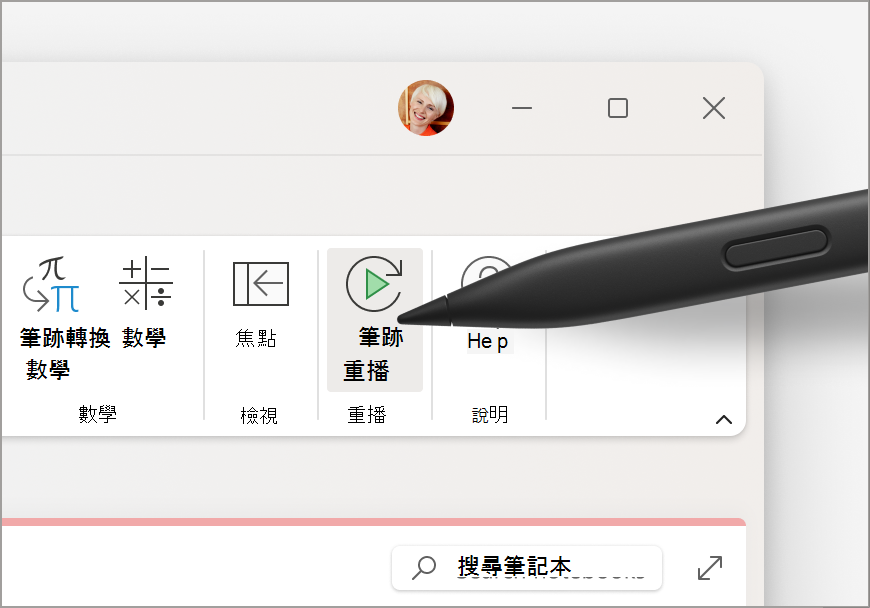
轉譯和筆跡
轉譯和筆跡 可讓您比以往更輕鬆地記錄筆記、專注于重要內容,以及稍後檢閱您的內容。 開啟轉譯後,您可以錄製您聽到的內容。 您可以免費為重要內容加上批註、撰寫筆記或醒目提示。 當您準備好要檢閱時,筆跡會與錄製一起逐步播放。 您可以點選任何注釋來回想更多內容,輕鬆跳到特定時刻。
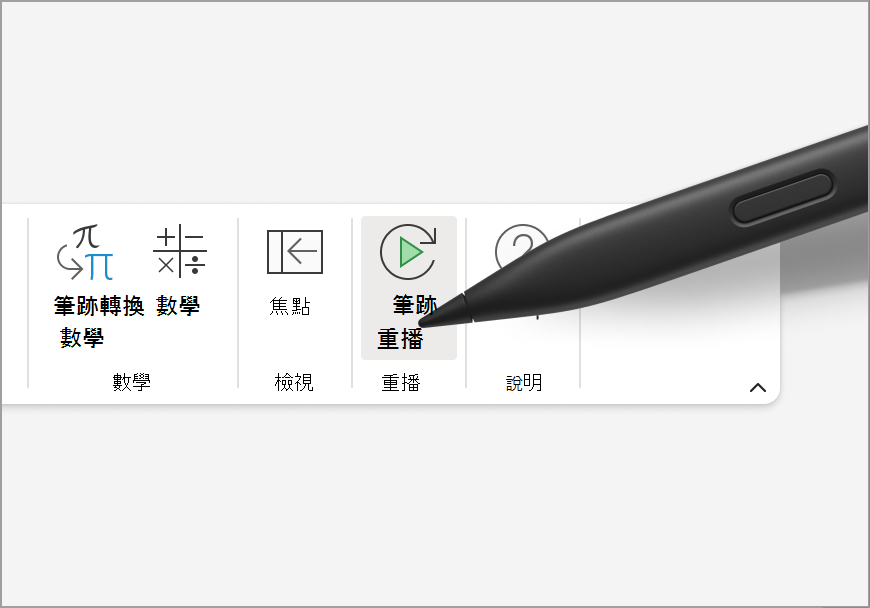
附註: 這僅適用于 Windows 版 OneNote。 GCC/GCC-H/DoD 客戶無法使用轉譯功能。
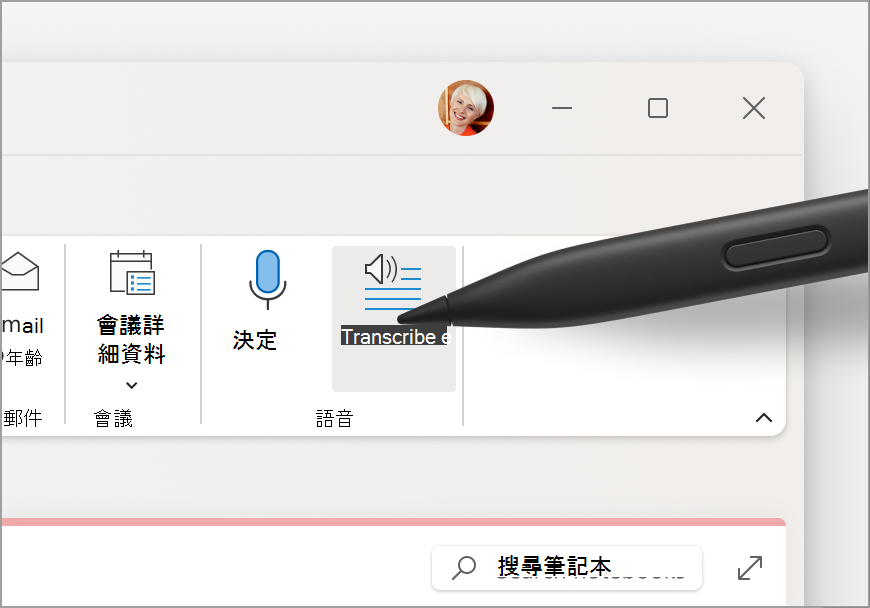
您可以透過兩種方式來轉譯語音:
-
直接在 OneNote 中錄製。
-
上傳音訊檔案。
附註: 當您播放音訊時,您可以看到錄製期間的筆跡線條。
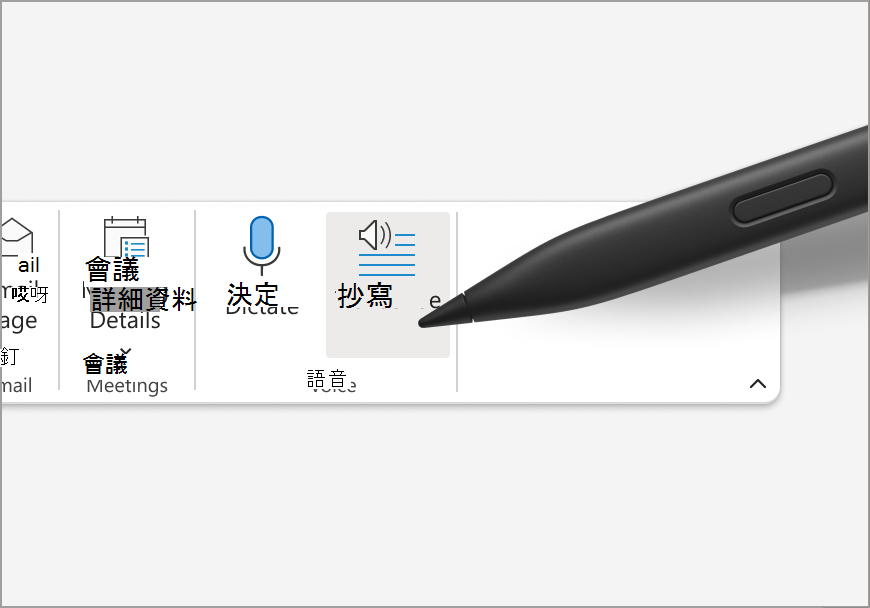
關於轉譯
Transcribe 是其中一種 Office 智慧型服務,可將雲端的功能帶到 Office 應用程式,以協助節省時間並產生更好的結果。
您的音訊檔案會傳送至 Microsoft,並僅用於為您提供此服務。 當轉譯完成時,我們的服務不會儲存您的音訊和轉譯結果。 如需詳細資訊,請參閱Office 中的連線體驗。
相關文章
將筆跡轉換成數學方程式或圖形 - Microsoft 支援服務
將筆跡轉換成文字、圖形和數學方程式 - Microsoft 支援服務










